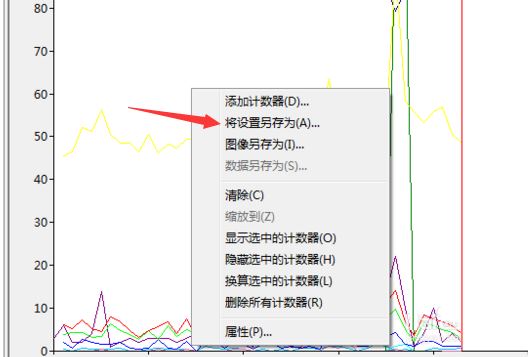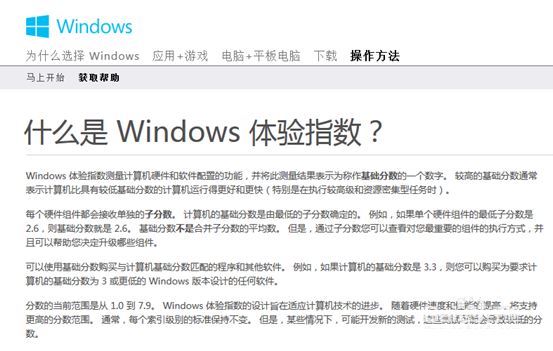我们经常在用windows的perfmon性能监视器查看windows的系统性能;
但是监视器只能查看一个窗口周期;或者说是及时数据;
当我们需要晚上下班的时候开着性能监视器早上来看数据的时候我们就需要用到数据收集器了。
方法:
1、打开运行界面
输入“perfmon”命令之后回车即可
2、切换到“数据收集器”
3、然后新建一个数据收集器
4、给你的数据收集器去一个名字
并选择手动创建
5、勾选“性能计数器”
6、计数器我们以后再添加
这里直接下一步即可
7、保存目录不用修改;当然你可以为你喜欢的路径
8、最后保存 点击确定保存
9、我们在来看看我们创建的数据收集器